Generar presentaciones con audio
Perfilado de sección
-
Este espacio de tutoriales está diseñado especialmente para apoyar a los docentes de la Facultad en el manejo eficaz de la plataforma Moodle.
Aquí encontrarás recursos y guías que facilitarán la administración de un curso; la creación, configuración y gestión de actividades de aprendizaje, así como la creación de recursos educativos en el Entorno Virtual de Aprendizaje (EVA) de la Facultad.
Este espacio estará en constante revisión y se irán sumando tutoriales en base a los usos que se proponen desde Facultad.
El espacio se organiza en pestañas, una inicial para presentar aspectos básicos de la plataforma Moodle; tutoriales sobre actividades que se pueden crear a nivel del curso; recursos que facilitan la creación de materiales educativos; tutoriales y plantillas para habilitar en los cursos de grado las encuestas de opinión estudiantil (F5) y otras aplicaciones o programas que facilitan la creación de actividades o recursos por fuera del EVA Fing.
Generar presentaciones con audio
Una de las opciones disponibles y que presenta mayores ventajas es utilizar las presentaciones de Google
-
Ventajas:
-
Amigable con casi todos los dispositivos. Requiere tener acceso a una notebook (o PC con micrófono, o PC y un celular para grabar audio) y acceso a Internet.
-
Evita las complicaciones de crear un canal en YouTube o en Vimeo.
-
Permite insertar audio, imagen y video sin la necesidad de recurrir a instalaciones de software que puedan dañar nuestro dispositivo.
-
Es bastante amigable con formatos y códecs, aunque tiene algunas restricciones.
-
Desventajas:
-
Necesita conexión constante a Internet.
-
Funciona con audios en formato mp3 o wav, hay otros formatos y códecs.
-
En caso de grabar el audio con celular (los audios son almacenados como archivos .m4a, entre otros), necesita conversión a mp3 utilizando VLC (software libre)
-
Para descargar VLC ingresamos a https://www.videolan.org/vlc/index.es.html
-
Al descargar el instalador debemos chequear que corresponda a nuestro Sistema Operativo.
-
En caso de tener Windows revisar en las “propiedades” (clic derecho en MI PC o en el nombre del Equipo, y propiedades) si es de 32 bit o 64 bit.
-
En caso de ser 64 bit, como el caso de la PC usada para la prueba, dirá algo así:
-
El siguiente video explica cómo convertir audios a través del VLC, un reproductor multimedia, libre y de código abierto. https://www.youtube.com/watch?v=g4w97hkNr3Y
-
Aquí hay un tutorial en español,
https://www.youtube.com/watch?v=DOtSHQbn4vY
-
Recomendaciones:
Muchos de los archivos que podremos utilizar deben estar en nuestra nube de Google Drive o en la red (se copia la dirección URL). Debido al espacio limitado (15 GB), no es conveniente que nuestros archivos sean muy pesados, esto incluye a los audios y sobre todo a los videos.
Para comenzar, debemos considerar que nuestra diapositiva debería funcionar de un modo similar al que lo hace durante una clase, aunque con algunos añadidos.
-
Debemos tener en cuenta que los estudiantes tendrán acceso al producto final y no a uno que se va construyendo (como es el caso de una clase dictada, no podrán ver la realización de un ejercicio a menos que lo hagamos diapositiva a diapositiva).
-
Es recomendable explicar con dibujos añadidos en la imagen o con audio.
-
En el caso de usar videos preferentemente se usará alguno subido a la red o a un canal de YouTube, evitando sobrecargar nuestro Drive. Este modelo que apunta a las diapositivas busca evitar el uso de videos, por lo que si podemos explicar algo con diapositivas (incluso con elementos que van apareciendo uno tras otro), estaremos ahorrando espacio.
-
Los audios a grabar deben ser breves y acompañar a cada diapositiva individual. En busca de ser más claros y acotar se recomienda hacer un listado de temas con algunas descripciones, de esta forma evitamos confusiones.
-
Para ordenar nuestro trabajo se recomienda renombrar los archivos por diapositiva o tema antes de subirlo, y así evitar confundir audios.
-
Funcionamiento:
-
Crear diapositivas en presentaciones de Google.
-
Cómo colocar textos.
-
Aquí vemos cómo colocar audios en estas presentaciones.
-
Recordemos que solo podemos colocar audios mp3 o WAV.
-
Dichos audios deben estar en nuestro Google Drive.
-
Para insertar imágenes.
-
Para agregar videos
Una segunda opción es utilizar las presentaciones de Impress (OpenOffice)
-
Ventajas:
-
No necesita acceso a Internet, pero sí requiere tener acceso a una notebook (o PC con micrófono, o PC y un celular para grabar audio).
-
Evita las complicaciones de crear un canal en YouTube o en Vimeo.
-
Desventajas:
-
Requiere tener instalado LibreOffice u OpenOffice o similar para poder ver las diapositivas con sonido y video. Sin embargo, Apache OpenOffice Impress es un software seguro. Para instalar. https://sourceforge.net/projects/openofficeorg.mirror/
-
Funciona con audios en formato mp3 o wav, hay otros formatos y códecs. En videos no acepta muchos códecs y puede dar problemas. En ese caso se puede probar con el conversor de VLC. https://www.youtube.com/watch?v=DOtSHQbn4vY por lo que se recomienda solo utilizarlo para audio.
-
En caso de grabar el audio con celular (los audios son almacenados como archivos .m4a, entre otros), necesita conversión a mp3 utilizando VLC (software libre). https://www.youtube.com/watch?v=g4w97hkNr3Y
-
Para descargar VLC ingresamos a https://www.videolan.org/vlc/index.es.html
-
Al descargar el instalador debemos chequear que corresponda a nuestro Sistema Operativo.
-
En caso de tener Windows revisar en las “propiedades” (clic derecho en MI PC o en el nombre del Equipo, y propiedades) si es de 32 bit o 64 bit.
-
En caso de ser 64 bit, como el caso de la PC usada para la prueba, dirá algo así:
-
Recomendaciones:
Los archivos a utilizar se incrustarán dentro del archivo .odp. Es conveniente que nuestros archivos no sean muy pesados, esto incluye a los audios y sobre todo a los videos (los cuales, reiteramos, no recomendamos utilizar).
Debemos considerar que nuestra dispositiva debería funcionar de un modo similar al que lo hace durante una clase, aunque con algunos añadidos.
-
Debemos tener en cuenta que los estudiantes tendrán acceso al producto final y no a uno que se va construyendo (como es el caso de una clase dictada, no podrán ver la realización de un ejercicio a menos que lo hagamos diapositiva a diapositiva).
-
Es recomendable explicar con dibujos añadidos en la imagen o con audio.
-
Es menester evitar los videos si queremos ahorrarnos tiempo de trabajo.
-
Los audios a grabar deben ser breves y acompañar a cada diapositiva individual. En busca de ser más claros y acotar se recomienda hacer un listado de temas con algunas descripciones, de esta forma evitamos confusiones.
-
Para ordenar nuestro trabajo se recomienda renombrar los archivos por diapositiva o tema antes de subirlo, y así evitar confundir audios.
-
Funcionamiento
-
Comenzando en Impress.
-
Aquí vemos cómo colocar audios en estas presentaciones.
-
https://blog.open-office.es/impress/reproducir-sonido-en-una-presentacion-de-openoffice-impress
-
Recordemos que solo podemos colocar audios mp3 o WAV.
-
Dichos audios al agregarse a la presentación (al igual que con las imágenes y videos) aumentarán el tamaño final de la presentación.